Cómo habilitar o deshabilitar el menú de la barra de herramientas de extensiones en Google Chrome
Otra Guía útil / / August 04, 2021
Anuncios
Los navegadores son en su mayoría personalizables dado el hecho de que hay miles de interesantes extensiones disponibles para facilitar las cosas a un internauta. Esto es especialmente cierto en el caso de Google Chrome. Chrome aloja una colección de extensiones en su tienda web Chrome. La mayoría de los usuarios de Chrome tendrán una extensión habilitada para que las cosas funcionen mucho mejor.
Por el contrario, el menú de la barra de herramientas de extensiones es algo con lo que todos interactuamos con bastante frecuencia. El menú de la barra de herramientas de extensiones es el ícono en forma de rompecabezas en la parte superior derecha de su navegador Chrome. Este menú abre una mejor forma de interactuar con sus extensiones instaladas. En este caso, usted, como propietario, puede optar por habilitar o deshabilitar este menú según sus preferencias. Esto es algo que vale la pena saber, así que aquí hay una guía sobre cómo habilitar o deshabilitar el menú de la barra de herramientas de extensiones en Google Chrome.
El menú de la barra de herramientas de extensiones, como se mencionó anteriormente, es un ícono en forma de rompecabezas. Se encuentra junto a las extensiones ancladas en la parte superior derecha de su navegador Chrome. Lo que básicamente hace el menú de la barra de herramientas de extensiones es ofrecerle una experiencia mejor y sin problemas en la administración de sus extensiones instaladas. Al hacer clic en él, se desplegarán todas las extensiones instaladas en su navegador Chrome. Junto con él, están las opciones para anclarlo o desanclarlo del menú, y otras opciones como abrir las extensiones, habilitar o deshabilitar permisos y eliminarlo por completo del navegador.
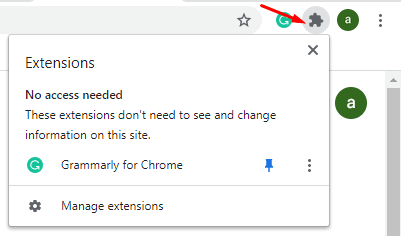
Anuncios
El menú de la barra de herramientas de extensiones es una función bastante útil para cualquiera que use Chrome. Básicamente, elimina la necesidad de acceder a la configuración de Chrome para administrar sus extensiones. Esto le brinda una experiencia perfecta con las extensiones directamente desde cualquier página en la que esté trabajando actualmente.
Hace unos meses, ciertas personalizaciones en Google Chrome funcionaron con bastante rapidez y facilidad con la ayuda de Flags. Hasta una actualización importante de Google Chrome, se eliminaron ciertas banderas y los usuarios ya no podían alterar la configuración de Chrome. Como esperábamos, la bandera para habilitar y deshabilitar el menú de la barra de herramientas de extensiones desapareció hace mucho con la actualización.
Los usuarios querrán la presencia del menú de la barra de herramientas de extensiones. Es posible que algunos no sigan el mismo pensamiento. Después de todo, todo es preferencia personal, y es por eso que debe saber cómo deshabilitarlo o habilitarlo. De esta manera, puede elegir entre lo que le apetezca en algún momento. La bandera de Chrome particular para deshabilitar o habilitar el menú de la barra de herramientas de extensiones ya no está disponible. Esto significa que debe adoptar alguna otra solución de trabajo. Tenemos uno para usted y todo lo que tiene que hacer es aplicar los pasos a continuación para habilitar o deshabilitar el menú de la barra de herramientas de extensiones:
Habilitar o deshabilitar el menú de la barra de herramientas de extensiones en Google Chrome
- El primer paso es crear un acceso directo a Google Chrome. Para esto, debe encontrar la aplicación instalada de Google Chrome en su computadora, hacer clic con el botón derecho en la aplicación y elegir crear un acceso directo. Puede encontrar fácilmente la aplicación Chrome buscando Cromo en la búsqueda de Windows y haga clic con el botón derecho en la aplicación del resultado para elegir Abrir localización de archivo

- Una vez que haya creado el acceso directo, cierre su navegador Chrome y luego haga clic con el botón derecho en el icono de acceso directo para acceder a su Propiedades. Asegúrese de que el navegador Chrome esté cerrado antes de abrir las propiedades. Si el navegador aún está abierto, el método no funcionará
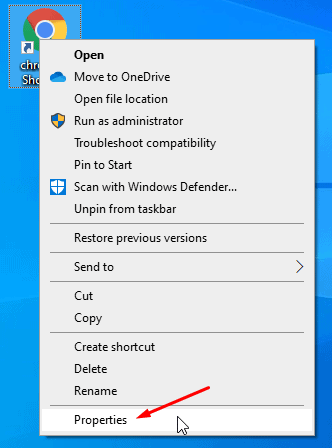
- Una vez que se abran sus propiedades, haga clic y mueva el cursor de escritura hasta el final de lo que está escrito dentro del Objetivo caja. En este final, agregue un espacio y copie y pegue el siguiente comando según sus preferencias:
- Para habilitar el menú de la barra de herramientas de extensiones: –Enable-features = ExtensionsToolbarMenu
-
Para deshabilitar el menú de la barra de herramientas de extensiones: –Disable-features = ExtensionsToolbarMenu

- Una vez que haya terminado con eso, haga clic en el Aplicar y luego haga clic en OK para guardar los cambios. Ahora inicie su navegador Chrome desde el acceso directo modificado y los cambios se reflejarán.
Eso es todo lo que necesita hacer para habilitar o deshabilitar el menú de la barra de herramientas de extensiones en Google Chrome. El proceso es relativamente fácil, aunque habría sido mucho mejor si tuviéramos las banderas como solíamos tener. Pero hasta que obtengamos una actualización adecuada, este método dominará entre los usuarios que tienen la última versión de Google Chrome. Dicho esto, esperamos que la lectura de la guía anterior le haya brindado información valiosa y le haya ayudado. Háganos saber comentando a continuación si tiene más preguntas con respecto al mismo.
Además, echa un vistazo a nuestro Consejos y trucos para iPhone, Consejos y trucos para PC, y Consejos y trucos de Android si tiene consultas o desea ayuda. ¡Gracias!
Anuncios



